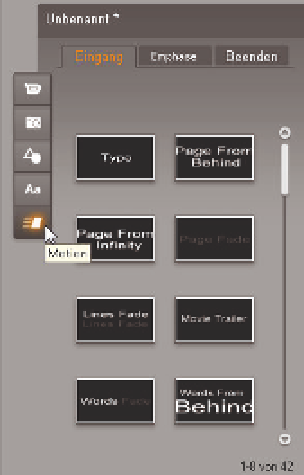Information Technology Reference
In-Depth Information
Objekte animieren
Sie haben nun gesehen, wie Sie Videoclips, Fotos, Grafikobjekte und Texte im Editor
hinzufügen können. Diese Elemente können Sie nun individuell animieren lassen. Was
sich vielleicht sehr komplex anhört, ist in der Praxis sehr einfach. Einem Objekt können
grundsätzlich drei Zustände zugewiesen werden:
Eingangsanimation:
Es wird definiert, wie ein Objekt oder eine Schrift erscheint. Das
kann z.B. ein Text sein, der geschrieben wird wie auf einer Schreibmaschine, Buchstabe
für Buchstabe, oder ein Videoclip kann durch Drehbewegungen im Editor erscheinen.
Ausgangsanimation:
Es wird definiert, wie ein Objekt oder eine Schrift verschwindet
oder ausgeblendet wird.
Emphase-Animation:
Damit wird definiert, wie ein Objekt während der ganzen Anzeige-
dauer animiert wird. Eine Emphase-Animation kann mit einer Eingangs- und Ausgangs-
animation kombiniert werden.
Die im Editor angewandten Objekte werden auf einer neuen Titel-Timeline angeordnet
und können danach einzeln animiert werden. Die Timeline bezieht sich immer nur auf
die Länge und Inhalte der Objekte im Titeleditor.
Abbildung 8.37: Timeline im Motion-Titeleditor
Mit dieser neuen Timeline können Sie den Startpunkt einer Animation festlegen und
definieren, wie lange eine Animation dauern soll.
Am besten probieren Sie das einfach einmal aus:
1.
Erstellen Sie eine Schrift im Motion-Titeleditor
und selektieren Sie diese mit der Maus.
2.
Wählen Sie nun auf der linken Seite das Symbol
Motion
für die Animation aus.
Abbildung 8.38: Unter Motion werden die Animationen
hinzugefügt